Reset2.pl Sp. z o.o.
Logowanie
Nadaj nowe hasło
Jeśli jesteś już klientem to wprowadź swój adres e-mail i potwierdź hasłem. Logowanie umożliwia zakup nowych programów po cenach promocyjnych, rozszerzenie posiadanego oprogramowania, zamówienie abonamentu na aktualizacje oraz konsultacje serwisowe.
Nie masz konta?Zarejestruj się
Instrukcja obsługi R2księga
|
Jeśli prowadzimy biuro rachunkowe, to zamiast drukować deklaracje VAT osobno dla każdej firmy (patrz Deklaracje VAT), możemy wydruk deklaracji wykonać zbiorczo dla wszystkich firm naraz.
Po sporządzeniu, sprawdzeniu i zamknięciu deklaracji VAT dla każdej z firm w oknie KSIĘGA, otwieramy okno FIRMY. Na górnej belce tego okna znajduje się przycisk  .
Po jego naciśnięciu ukaże się okno dialogowe przedstawione poniżej:
.
Po jego naciśnięciu ukaże się okno dialogowe przedstawione poniżej:
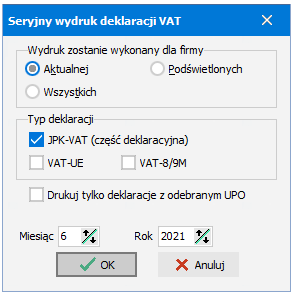
Wydruk zostanie wykonany dla firmy:
Aktualnej - wydruk deklaracji konkretnej firmy
Wszystkich - wydruk deklaracji zostanie przygotowany dla wszystkich firm
Podświetlonych - zaznaczenie tego pola spowoduje, że wydruk deklaracji będzie dotyczył tylko firm podświetlonych.
Typ deklaracji
JPK-VAT (cześć deklaracyjna), VAT-UE, VAT-8/9M - rodzaj deklaracji, jaki chcemy wydrukować seryjnie
Drukuj tylko deklaracje z odebranym UPO - zaznaczenie parametru spowoduje, że w seryjnym wydruku znajdą się tylko deklaracje już potwierdzone (tzn. z odebranym UPO)
Miesiąc, Rok, za który program ma sporządzić wydruk deklaracji. Dla firm, które rozliczają VAT kwartalnie należy wybrać miesiąc będący ostatnim miesiącem danego kwartału, tzn. np. jeżeli chcemy wysłać deklaracje za drugi kwartał 2021 roku należy wybrać Miesiąc=6 i Rok=2021. Okres podpowiadany jest automatycznie przez system jako miesiąc poprzedni w stosunku do miesiąca daty bieżącej. Możemy wybrać inny okres, ale należy pamiętać, że operacja drukowania weźmie pod uwagę tylko te firmy, w których deklaracja została już zamknięta w tabeli Deklaracje VAT. Jeżeli w którejś z firm podany okres nie został zamknięty, to firma zostanie pominięta, a program wyświetli komunikat o braku zamkniętej deklaracji VAT w podanym okresie.
























 -
-